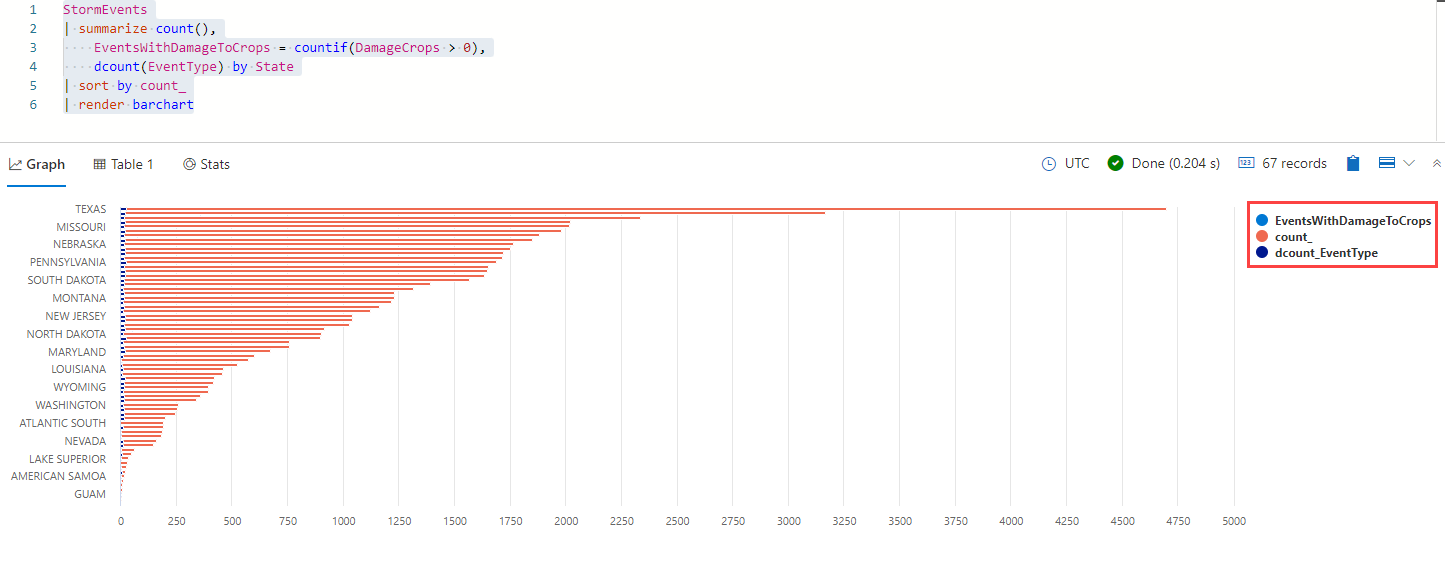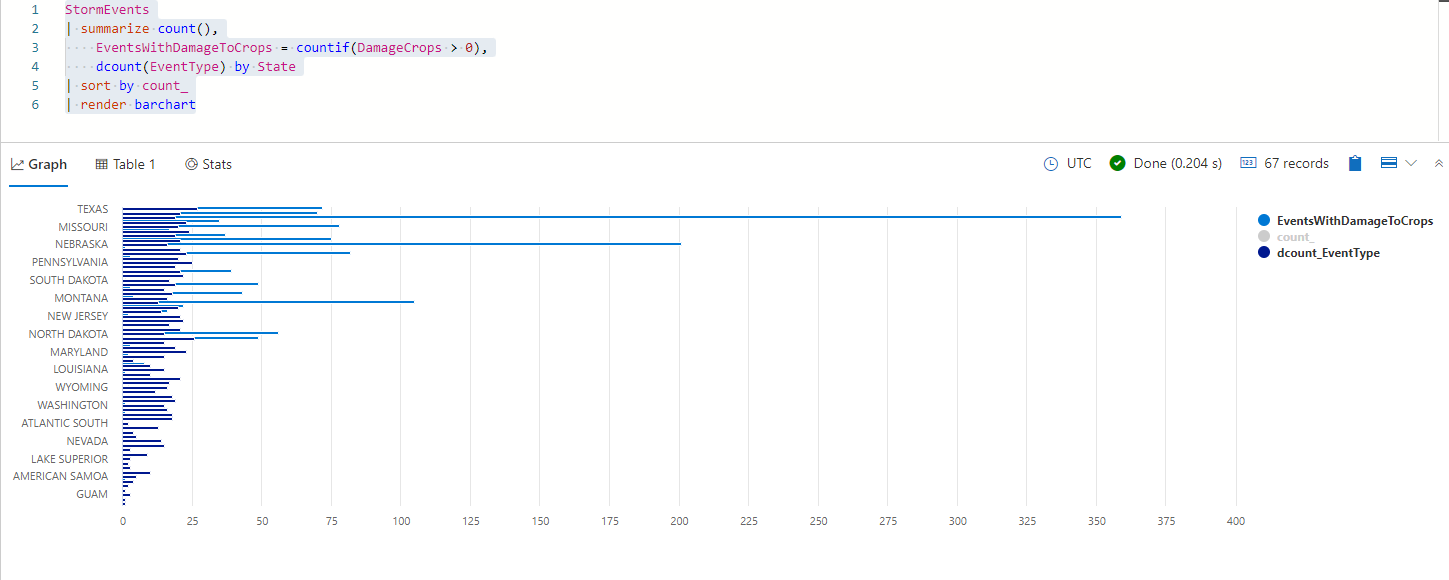Exercício - Visualize dados com o operador de renderização
Usamos um conjunto de dados meteorológicos para agregar e comparar o número de certos tipos de eventos de tempestade em diferentes estados dos EUA para o ano de 2007. Aqui, você visualizará esses resultados com o auxílio de gráficos com limite de tempo.
Utilize o render operador
Lembre-se de que você usou o summarize operador para agrupar eventos por um campo comum, como Estado. Na unidade anterior, você usou diferentes versões do count operador para comparar o número e os tipos de eventos por estado. A visualização desses resultados pode ser uma ajuda útil na comparação da atividade entre estados.
Para visualizar os resultados, você usará o render operador. Este operador vem no final de uma consulta. Dentro do render operador, você especificará qual tipo de visualização usar, como columnchart, , , , scatterchartpivotchart, barchartpiecharte outros. Opcionalmente, você também pode definir diferentes propriedades da visualização, como o eixo x ou o eixo y.
Neste exemplo, você visualizará a consulta anterior usando um gráfico de barras.
Execute a seguinte consulta.
StormEvents | summarize count(), EventsWithDamageToCrops = countif(DamageCrops > 0), dcount(EventType) by State | sort by count_ | render barchartVocê deve obter resultados parecidos com a seguinte imagem:
Observe a legenda à direita do gráfico de barras. Cada valor na legenda representa uma coluna diferente de dados que foi resumida por Estado na consulta. Tente selecionar um dos valores, como count_, para alternar a exibição desses dados no gráfico de barras. Ao desativar count_, você remove a contagem total e fica com a contagem de eventos que causaram danos e um número distinto de eventos. Você deve obter um gráfico semelhante à seguinte imagem:
Dê uma olhada no gráfico de barras resultante. Que insights você pode obter com isso? Você pode notar, por exemplo, que o Texas teve a maioria dos eventos de tempestade individuais, mas Iowa teve a maior incidência de eventos de tempestade prejudiciais.
Agrupar valores usando a bin() função
Até agora, você usava funções de agregação para agrupar eventos por Estado. Vejamos agora a distribuição das tempestades ao longo do ano, agrupando os dados por tempo. Os valores de tempo que temos em cada registo são a hora de início e a hora de fim. Vamos agrupar o início do evento vezes por semana, para que possamos ver quantas tempestades aconteceram por semana durante o ano de 2007.
Você usará a bin() função, que agrupa valores em intervalos definidos. Por exemplo, você pode ter dados de todos os dias do ano e gostaria de agrupar essas datas por semana. Ou você deseja agrupar dados populacionais por compartimentos de idade. A sintaxe deste operador é:
bin(valor,roundTo)
O valor do compartimento pode ser um número, data ou intervalo de tempo. Você agregará a contagem usando a bin() função para fornecer uma contagem de eventos por semana. O valor que você deseja agrupar é o StartTime do evento de tempestade, com o tamanho roundTo bin de 7days ou 7d para abreviar. Finalmente, renderize os dados como um gráfico de colunas para criar um histograma.
Execute a seguinte consulta:
StormEvents | summarize count() by bin(StartTime, 7d) | render columnchartVocê deve obter resultados parecidos com a seguinte imagem:
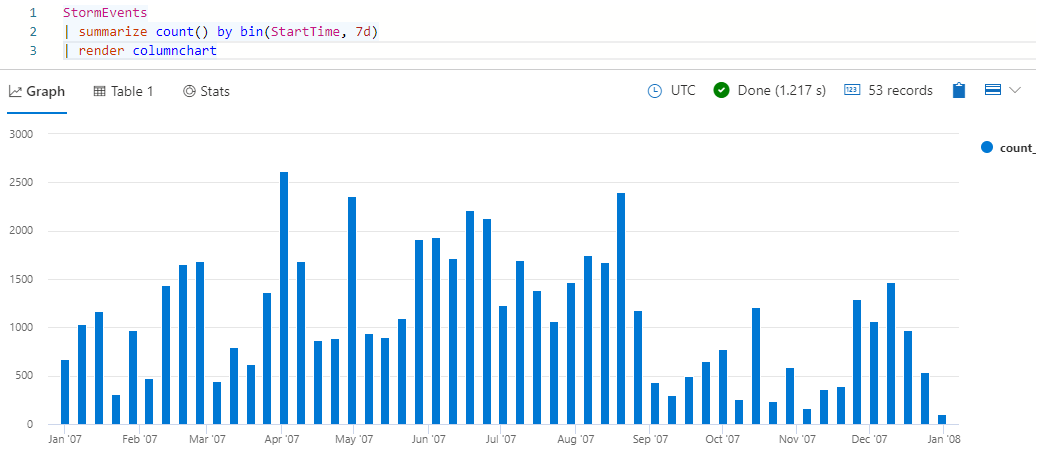
Dê uma olhada no histograma resultante. Passe o cursor sobre uma das barras para ver a hora de início do compartimento (valor x) e a contagem de eventos (valor y).
Utilize o sum operador
Na consulta anterior, você analisou o número de eventos de tempestade ao longo do tempo. Agora vamos dar uma olhada nos danos causados por essas tempestades. Para isso, você usará a função de agregação, porque você quer ver a sum quantidade total de danos causados em cada intervalo de tempo. O conjunto de dados com o qual você está trabalhando tem duas colunas relacionadas a danos: DamageProperty e DamageCrops.
Na consulta a seguir, você primeiro criará uma coluna calculada que adiciona essas duas fontes de danos juntas. Em seguida, você criará uma agregação de danos totais acumulados por semana. Finalmente, você renderizará um gráfico de colunas representando os danos semanais causados por todas as tempestades.
Execute a seguinte consulta:
StormEvents | extend damage = DamageProperty + DamageCrops | summarize sum(damage) by bin(StartTime, 7d) | render columnchartVocê deve obter resultados parecidos com a seguinte imagem:
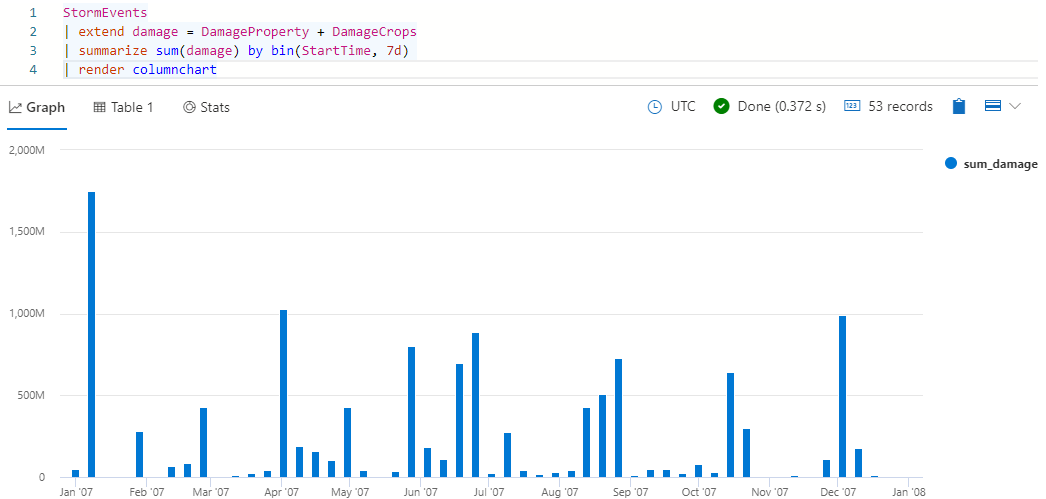
A consulta anterior mostra danos em função do tempo. Outra forma de comparar os danos é por tipo de evento. Execute a consulta a seguir para usar um gráfico de pizza para comparar os danos causados por diferentes tipos de eventos.
StormEvents | extend damage = DamageProperty + DamageCrops | summarize sum(damage) by EventType | render piechartVocê deve obter resultados parecidos com a seguinte imagem:

Passe o cursor sobre uma das fatias do gráfico de pizza. Você deve ver o valor absoluto (dano total causado por esse tipo de evento) e a porcentagem correspondente do dano total.